文章最后有彩蛋!好礼相送!
大家在日常工作中有没有过这样的困扰,正在用EXCEL做一个特别重要的数据统计,突然不小心被同事碰到电脑电源键,导致电脑直接关机,再打开,发现之前未保存的文件已经丢失,顿时一口老血喷出,辛苦了半个上午的成果没了。

那么怎么避免这种现象的发生呢?别着急,跟着小编一起操作,提前规避文件因断电、误操作、偶然关机、卡机而丢失。

第一步:打开一张空白EXCEL表第二步:点击【文件】选择【选项】菜单,如图1所示
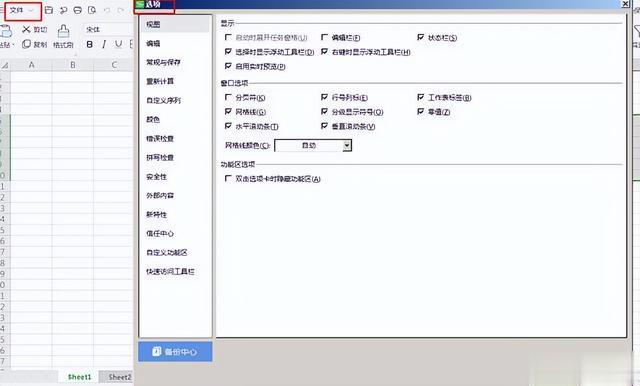
图1
第三步:点击【选项】里的【备份中心】这里我用的是WPS2019版本,旧版本的话是在【选项】的【保存】按钮里进行设置
首先点击我们的【备份中心】,会发现进入到另外一个界面,如图2所示:
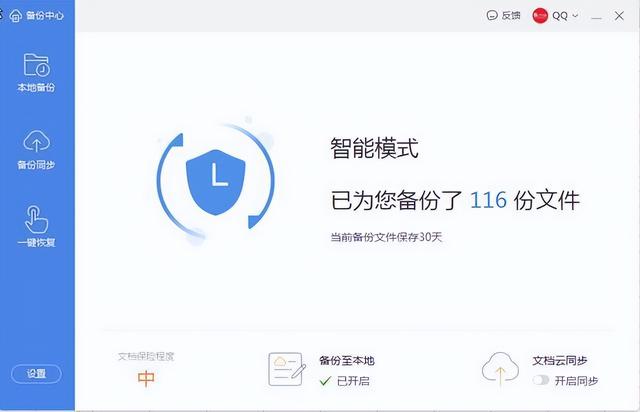
图2
接着点击左下角的设置按钮,选择【备份至本地】,可以看到“备份模式切换”分类下默认勾选的是【智能备份】如图3所示

图3
这边的话我们选择定时备份,根据自己的需要修改后面的默认时间,这边的话我设置的是间隔1分钟备份一次。这里要说的是系统有一个自动备份的时间限制,备份过后的文件可以为你保留30天。如图4所示
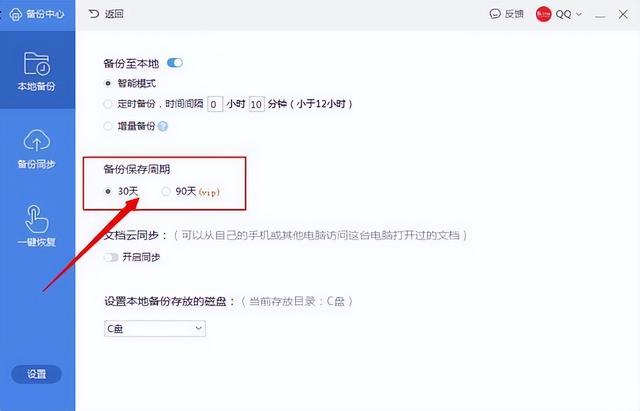
图4
这样的话就解决了文件丢失的烦恼,接下来我们设置下备份文件的存储位置,选择【设置本地备份存放的磁盘】下面的C盘右侧下拉按钮,可以更换自己认为合适的存储位置。这边的话,默认设置是C盘,但是不建议把文件存在C盘里,因为C盘是系统盘,文件太多影响运行。设置完之后如图5所示
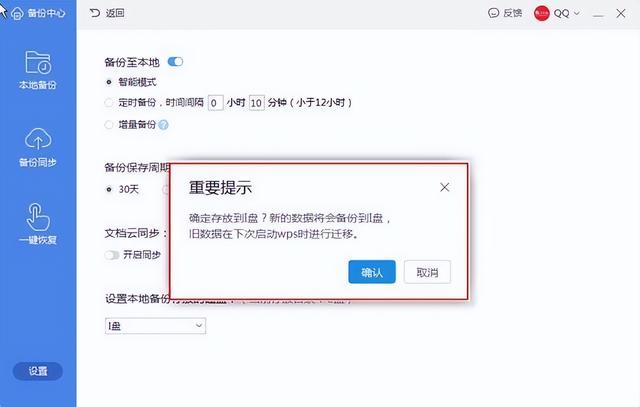
图5
这时候我们点击确认就可以。插播一下:手机上下载WPS的朋友可以开启云同步的功能,这样的话平常工作群中所发的文件也能及时保存,打开电脑输入自己的WPS账号就可以直接看到自己手机上保存的文件。特别方便。具体设置如图6所示
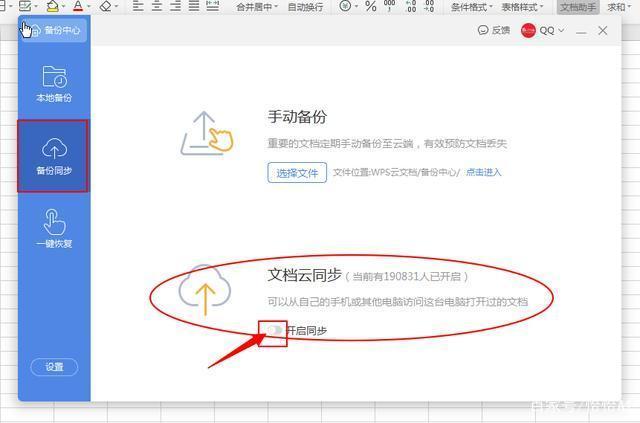
图6
同样还是在我们的【备份中心】选择【备份同步】按钮,在【文档云同步】的下方,有个【开启同步按钮】就完成了云同步的设置。

以下《900套高逼格工作模板.xls 》免费下载,不收一分钱!
常用Excel
用Excel玩好报表
是必不可缺的技能
要知道一张好的图表
可以做到一图胜千言!


今天推荐的超实用干货是
《900套高逼格工作模板.xls 》
3.2G高逼格Excel可视化模板
制作精美 可直接套用
适合自用和内部培训使用
领取方式
关注我们
私信发送关键字:900
即可免费领取
资料来源于网络,公益分享,如有侵权,联系删除
